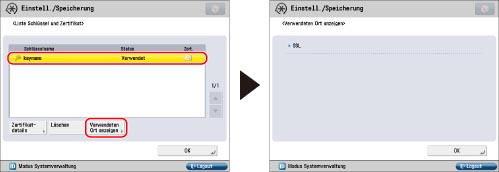e-Anleitung e-Anleitung | Oben Lageplan Lageplan Hilfe Hilfe Glossar Glossar |
|---|---|
 Kategorie-Anfang
Kategorie-Anfang Erhöhen der Sicherheit
Erhöhen der Sicherheit Einschränken des Zugriffs durch Authentisierung
Einschränken des Zugriffs durch Authentisierung Administratoreinstellungen
Administratoreinstellungen Definieren von Einstellungen zur Systemverwaltung
Definieren von Einstellungen zur Systemverwaltung Verwaltung per Abteilungs ID
Verwaltung per Abteilungs ID Definieren der Verwaltung per Abteilungs ID
Definieren der Verwaltung per Abteilungs ID Prüfen/Drucken/Löschen von Seitensummen
Prüfen/Drucken/Löschen von Seitensummen Akzeptieren von Jobs mit unbekannter Abteilungs ID
Akzeptieren von Jobs mit unbekannter Abteilungs ID Zulassen von schwarzweißen Kopier- und Druckaufträgen ohne Eingeben einer Abteilungs ID
Zulassen von schwarzweißen Kopier- und Druckaufträgen ohne Eingeben einer Abteilungs ID Verwaltungsservice für Anwenderinformationen (User Setting Information Management Service)
Verwaltungsservice für Anwenderinformationen (User Setting Information Management Service) Einloggen in den Verwaltungsservice für Anwenderinformationen
Einloggen in den Verwaltungsservice für Anwenderinformationen Löschen von Anwenderinformationen
Löschen von Anwenderinformationen Anwenderzugangskontrolle für Erweiterten Platz
Anwenderzugangskontrolle für Erweiterten Platz Einloggen in die Anwenderverwaltung
Einloggen in die Anwenderverwaltung Speichern/Bearbeiten der Anwenderinformationen der Anwenderzugangskontrolle für Erweiterten Platz
Speichern/Bearbeiten der Anwenderinformationen der Anwenderzugangskontrolle für Erweiterten Platz Bearbeiten von Anwenderinformationen von allgemeinen Anwendern
Bearbeiten von Anwenderinformationen von allgemeinen Anwendern Authentisierungslog-Verwaltung für Erweiterten Platz
Authentisierungslog-Verwaltung für Erweiterten Platz Authentisierungsmethode-Einstellungen für das Senden
Authentisierungsmethode-Einstellungen für das Senden Festlegen persönlicher Ordner
Festlegen persönlicher Ordner Persönliche Ordner für jeden Anwender speichern
Persönliche Ordner für jeden Anwender speichern Einrichten von Ausgangsordner und Persönlichen Ordnern
Einrichten von Ausgangsordner und Persönlichen Ordnern Speichern von vom Login Service festgelegten Ordnern als Persönliche Ordner
Speichern von vom Login Service festgelegten Ordnern als Persönliche Ordner Festlegen der Authentisierungsmethode für LDAP-Server
Festlegen der Authentisierungsmethode für LDAP-Server Festlegen der Authentisierungsmethode für SMTP-Server
Festlegen der Authentisierungsmethode für SMTP-Server Festlegen der Authentisierungsmethode für Dateiserver
Festlegen der Authentisierungsmethode für Dateiserver Festlegen der Authentisierungsmethode für Erweiterten Platz
Festlegen der Authentisierungsmethode für Erweiterten Platz Einstellungen Einfache Authentisierung für Geschützten Druck
Einstellungen Einfache Authentisierung für Geschützten Druck Deaktivierung integrierter Authentisierung einstellen
Deaktivierung integrierter Authentisierung einstellen Netzwerksicherheit
Netzwerksicherheit Einstellungen zu Schlüsselpaar und Serverzertifikat für die verschlüsselte SSL-Kommunikation
Einstellungen zu Schlüsselpaar und Serverzertifikat für die verschlüsselte SSL-Kommunikation Generieren eines Schlüsselpaars und eines Serverzertifikats
Generieren eines Schlüsselpaars und eines Serverzertifikats Speichern eines am Computer erstellten Schlüsselpaars und Serverzertifikats
Speichern eines am Computer erstellten Schlüsselpaars und Serverzertifikats Bearbeiten von Schlüsselpaaren und Serverzertifikaten
Bearbeiten von Schlüsselpaaren und Serverzertifikaten Registrieren/Bearbeiten einer CA-Zertifikatdatei
Registrieren/Bearbeiten einer CA-Zertifikatdatei Verifizieren von Gültigkeit der Zertifikaten mit der Sperrliste der Zertifikate
Verifizieren von Gültigkeit der Zertifikaten mit der Sperrliste der Zertifikate Verwenden einer mit FIPS 140-2 kompatiblen Verschlüsselungsmethode
Verwenden einer mit FIPS 140-2 kompatiblen Verschlüsselungsmethode Einstellungen Erweiterter Platz
Einstellungen Erweiterter Platz Definieren der Einstellungen für den Erweiterten Platz
Definieren der Einstellungen für den Erweiterten Platz Einrichten des Netzwerks
Einrichten des Netzwerks Einstellungen MEAP
Einstellungen MEAP Einsatz von SSL
Einsatz von SSL Drucken von Informationen zu installierten Anwendungen
Drucken von Informationen zu installierten Anwendungen Vermeiden der Offenlegung von Daten
Vermeiden der Offenlegung von Daten Digitale Signaturen
Digitale Signaturen Generieren/Bestätigen eines Schlüsselpaars und eines Gerätezertifikats
Generieren/Bestätigen eines Schlüsselpaars und eines Gerätezertifikats Prüfen des Schlüsselpaars und des Anwenderzertifikats
Prüfen des Schlüsselpaars und des Anwenderzertifikats Prüfen eines Zertifikats für die Gerätesignatur/Anwendersignatur
Prüfen eines Zertifikats für die Gerätesignatur/Anwendersignatur Zwangsweise geschütztes Wasserzeichen/Scanschutz Dokument
Zwangsweise geschütztes Wasserzeichen/Scanschutz Dokument Geschütztes Wasserzeichen (Zwangsweise geschütztes Wasserzeichen/Druckertreiber geschütztes Wasserzeichen)
Geschütztes Wasserzeichen (Zwangsweise geschütztes Wasserzeichen/Druckertreiber geschütztes Wasserzeichen) Justieren des Kontrasts des geschützten Wasserzeichens
Justieren des Kontrasts des geschützten Wasserzeichens Auswählen des Codes für Scanschutz Dokument (TL-Code/QR-Code)
Auswählen des Codes für Scanschutz Dokument (TL-Code/QR-Code) Einstellungen Scanschutz Dokument (TL-Code)
Einstellungen Scanschutz Dokument (TL-Code) Festlegen der Funktionalen Einstellungen Scanschutz Dokument
Festlegen der Funktionalen Einstellungen Scanschutz Dokument Einstellen der Funktion Scanschutz Dokument (TL-Code)
Einstellen der Funktion Scanschutz Dokument (TL-Code) TL-Code justieren
TL-Code justieren Einstellungen Scanschutz Dokument (QR-Code)
Einstellungen Scanschutz Dokument (QR-Code) Festlegen der Funktionale Einstellungen Scanschutz Dokument (QR-Code)
Festlegen der Funktionale Einstellungen Scanschutz Dokument (QR-Code) Einstellen der Funktion Scanschutz Dokument (QR-Code)
Einstellen der Funktion Scanschutz Dokument (QR-Code) Einstellen der Funktion Scanschutz Dokument und Geschütztes Wasserzeichen (QR-Code)
Einstellen der Funktion Scanschutz Dokument und Geschütztes Wasserzeichen (QR-Code) Druckposition QR-Code justieren
Druckposition QR-Code justieren Optionen zur Kopiensatznummerierung
Optionen zur Kopiensatznummerierung Nur verschlüsseltes geschütztes Drucken zulassen
Nur verschlüsseltes geschütztes Drucken zulassen Einschränken von Sendefunktionen
Einschränken von Sendefunktionen Einstellen des Adressbuchs
Einstellen des Adressbuchs Einstellungen Mailbox
Einstellungen Mailbox Festlegen von Einstellungen für alle Mailboxen
Festlegen von Einstellungen für alle Mailboxen Festlegen der Sicherheitseinstellungen für Mailboxen
Festlegen der Sicherheitseinstellungen für Mailboxen Einstellen des Displays
Einstellen des Displays Festlegen von Verwaltungseinstellungen für die Festplatte
Festlegen von Verwaltungseinstellungen für die Festplatte Komplettes Beseitigen nicht benötigter Daten von der Festplatte
Komplettes Beseitigen nicht benötigter Daten von der Festplatte Initialisieren aller Daten/Einstellungen
Initialisieren aller Daten/Einstellungen TPM-Einstellungen
TPM-Einstellungen Geräteverwaltung
Geräteverwaltung Verwenden des USB-Anschlusses
Verwenden des USB-Anschlusses Einstellung Informationen zur Einheit
Einstellung Informationen zur Einheit Definieren von Einstellungen zum Verteilen von Systeminformationen
Definieren von Einstellungen zum Verteilen von Systeminformationen Speichern/Löschen/Drucken von Empfängern für die Ausgabe
Speichern/Löschen/Drucken von Empfängern für die Ausgabe Programmieren der Automatischen Verteilung
Programmieren der Automatischen Verteilung Programmieren der manuellen Verteilung
Programmieren der manuellen Verteilung Einstellen des empfangenden Systems
Einstellen des empfangenden Systems Prüfen/Drucken von Kommunikationslogs
Prüfen/Drucken von Kommunikationslogs Einschränken von Funktionen
Einschränken von Funktionen Beschränken von Funktionen bei deaktiviertem Sicherheitsschlüssel
Beschränken von Funktionen bei deaktiviertem Sicherheitsschlüssel Remote UI
Remote UI Löschen der Meldungsanzeige
Löschen der Meldungsanzeige Abfragen von Revisionslogs
Abfragen von Revisionslogs Administratorberechtigungen für Einstellungen (Sensordisplay)
Administratorberechtigungen für Einstellungen (Sensordisplay) IEEE 2600 Sicherheitsstandard
IEEE 2600 Sicherheitsstandard .
. links neben einem Schlüsselpaar angezeigt wird, ist es beschädigt oder ungültig. Löschen Sie das Schlüsselpaar und registrieren Sie ein neues Schlüsselpaar. (Vgl. "Generieren eines Schlüsselpaars und eines Serverzertifikats" oder "Speichern eines am Computer erstellten Schlüsselpaars und Serverzertifikats".)
links neben einem Schlüsselpaar angezeigt wird, ist es beschädigt oder ungültig. Löschen Sie das Schlüsselpaar und registrieren Sie ein neues Schlüsselpaar. (Vgl. "Generieren eines Schlüsselpaars und eines Serverzertifikats" oder "Speichern eines am Computer erstellten Schlüsselpaars und Serverzertifikats".)|
HINWEIS
|
|
Bei dem Device Signature Key handelt es sich um das für die Gerätesignatur erforderliche Schlüsselpaar. Nähere Informationen finden Sie im Abschnitt "Generieren/Bestätigen eines Schlüsselpaars und eines Gerätezertifikats".
|
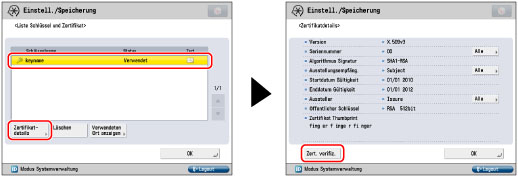
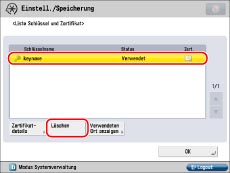
|
WICHTIG
|
|
Schlüsselpaare, für die unter <Verwendet> die Angabe <Status> angezeigt wird, können nicht gelöscht werden, entweder weil sie für die IEEE802.1X-Authentisierung/IPSec verwendet werden oder weil SSL aktiviert ist. Berühren Sie die Taste [Verwendeten Ort anzeigen], um zu prüfen, für welchen Sicherheitsmodus das Schlüsselpaar eingesetzt wird. Wenn Sie ein nur für SSL eingesetztes Schlüsselpaar löschen möchten, müssen Sie die nachfolgenden Optionen deaktivieren. Für IEEE802.1X-Authentisierung/IPSec eingesetzte Schlüsselpaare können nicht gelöscht werden.
<SSL verwenden> in [Remote UI] (Vgl. Abschnitt "Remote UI".)
[SSL verwenden] in [Einstellungen MEAP] (Vgl. Abschnitt "Einstellungen MEAP".)
[Einstellungen IPP-Druck] und [Abt. ID PIN bestätigen] (Vgl. Abschnitt "Gemeinsame Einstellungen von TCP/IPv4 und TCP/IPv6".)
<SMTP EM> in [Einstellungen E-Mail/I-Fax] (Vgl. Abschnitt "E-Mail/I-Fax-Einstellungen".)
[Empfang für jede Fkt. beschränken] in [Einstellungen Ausgabe Geräte-Informationen] (Vgl. Abschnitt "Speichern/Löschen/Drucken von Empfängern für die Ausgabe".)
[Einstellungen WebDAV-Server] (Vgl. Abschnitt "Festlegen, den Erweiterten Platz öffentlich als WebDAV/SMB-Server verfügbar zu machen".)
|